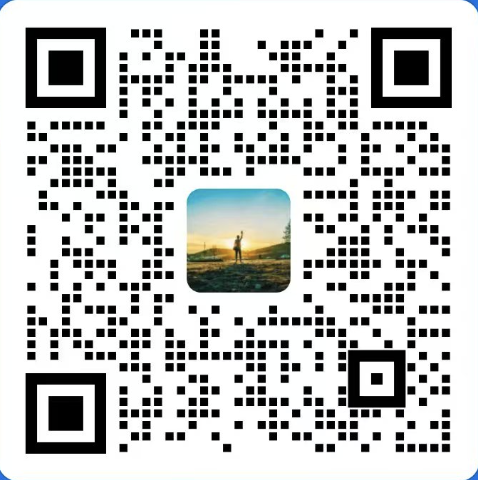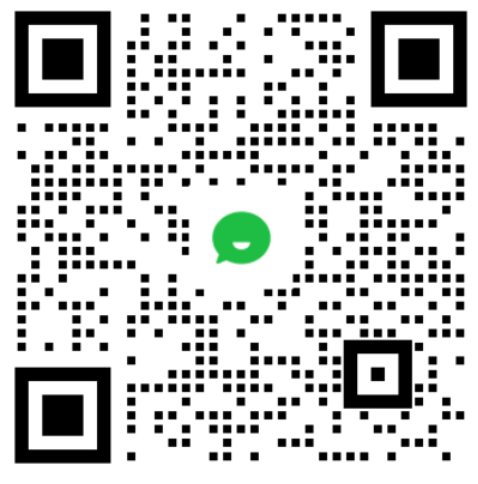如何制作个人签名
概述
在开放签系统中,个人签名是签署合同的重要凭证。您可以在【个人签名】页面查看已有的签名列表,并支持通过 艺术字体 或 手绘签名 的方式添加新的签名,同时可对非默认签名进行删除操作。
以下将为您详细介绍签名列表、添加签名及删除签名的具体操作流程。
一、签名列表
签名列表页展示了当前账户下所有已创建的签名:
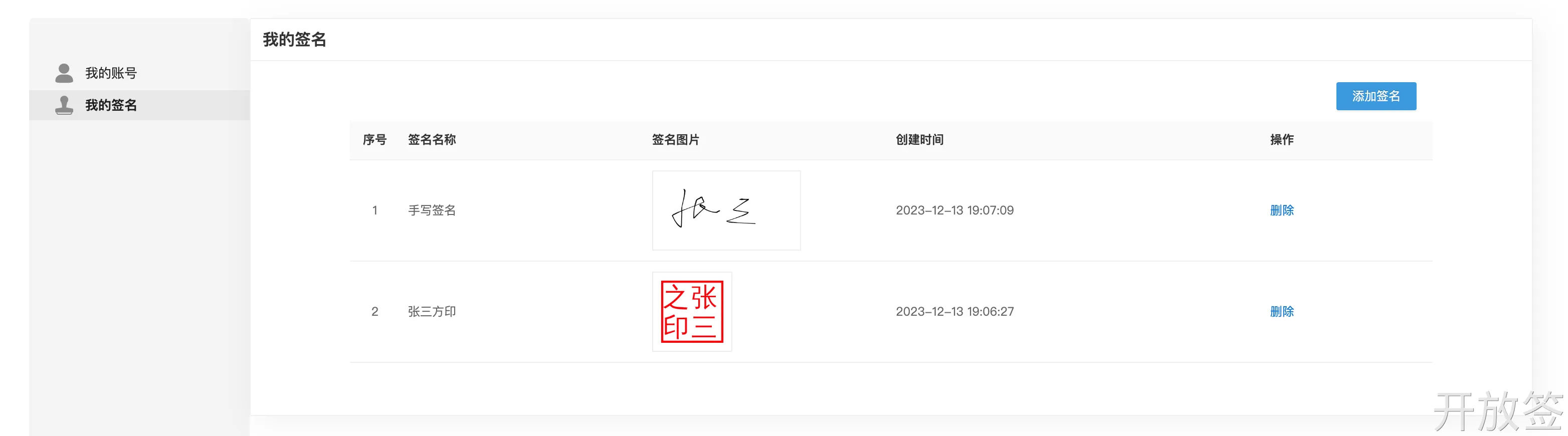
二、添加签名
提示
开放签系统共提供两种方式添加签名:艺术字体 和 手绘签名。
1. 艺术字体签名
点击【添加签名】按钮后,系统弹出“添加签名”对话框。默认选择“艺术字体”方式,用户填写签名名称后,可从以下三种样式中选择一种:
- 姓名
- 姓名 + 印
- 姓名 + 之印
📌 注意:只能单选其中一种样式,右侧会实时展示签名效果预览。
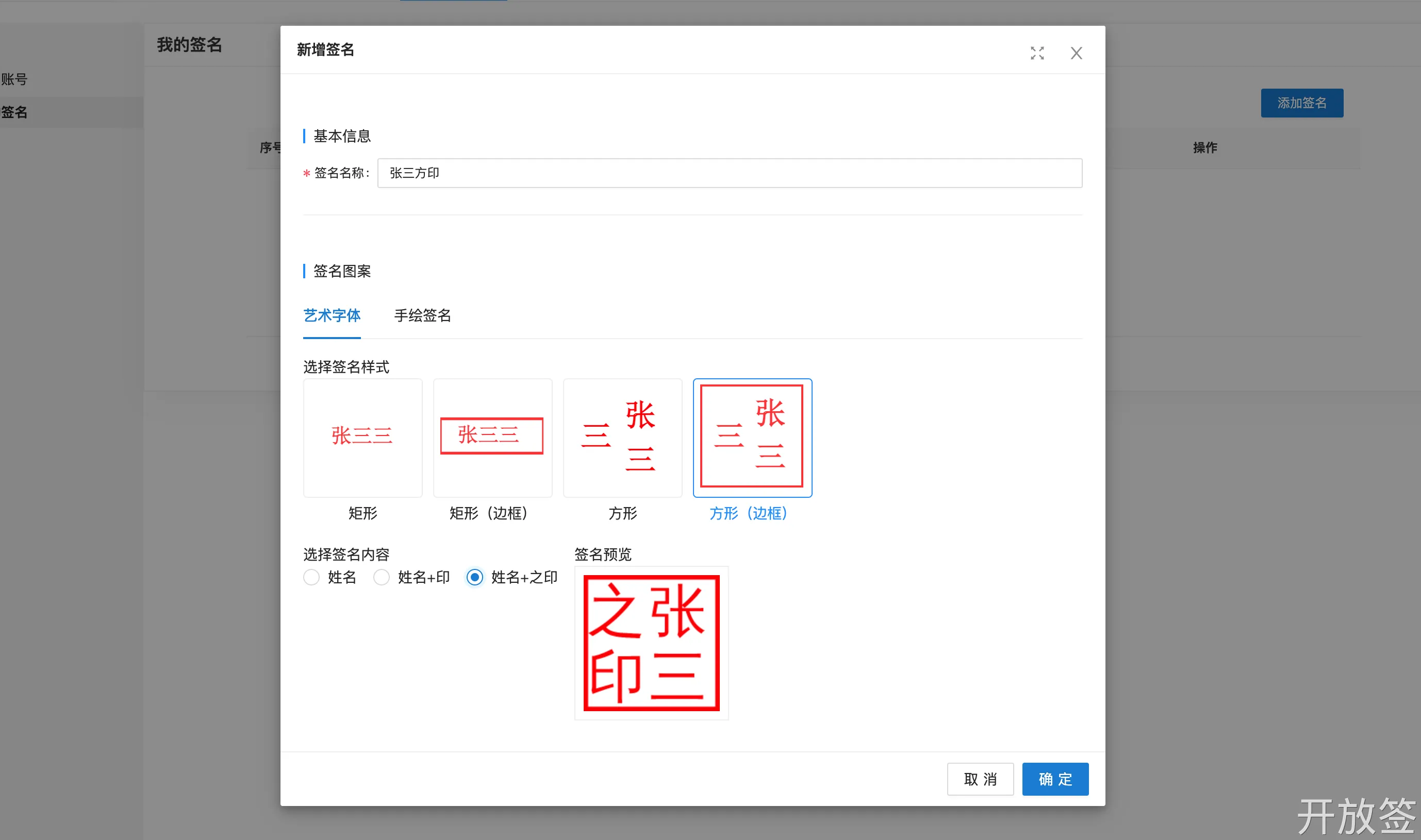
操作说明:
- 点击【确定】按钮,系统提示“签名添加成功”,签名列表更新;
- 点击【取消】按钮,不保存本次操作,签名列表保持不变。
2. 手绘签名
同样点击【添加签名】按钮,在弹出窗口中切换至“手绘签名”方式,下方将显示一个手写板区域。
用户可通过鼠标或触控笔绘制签名,完成后可点击【确定】提交签名。
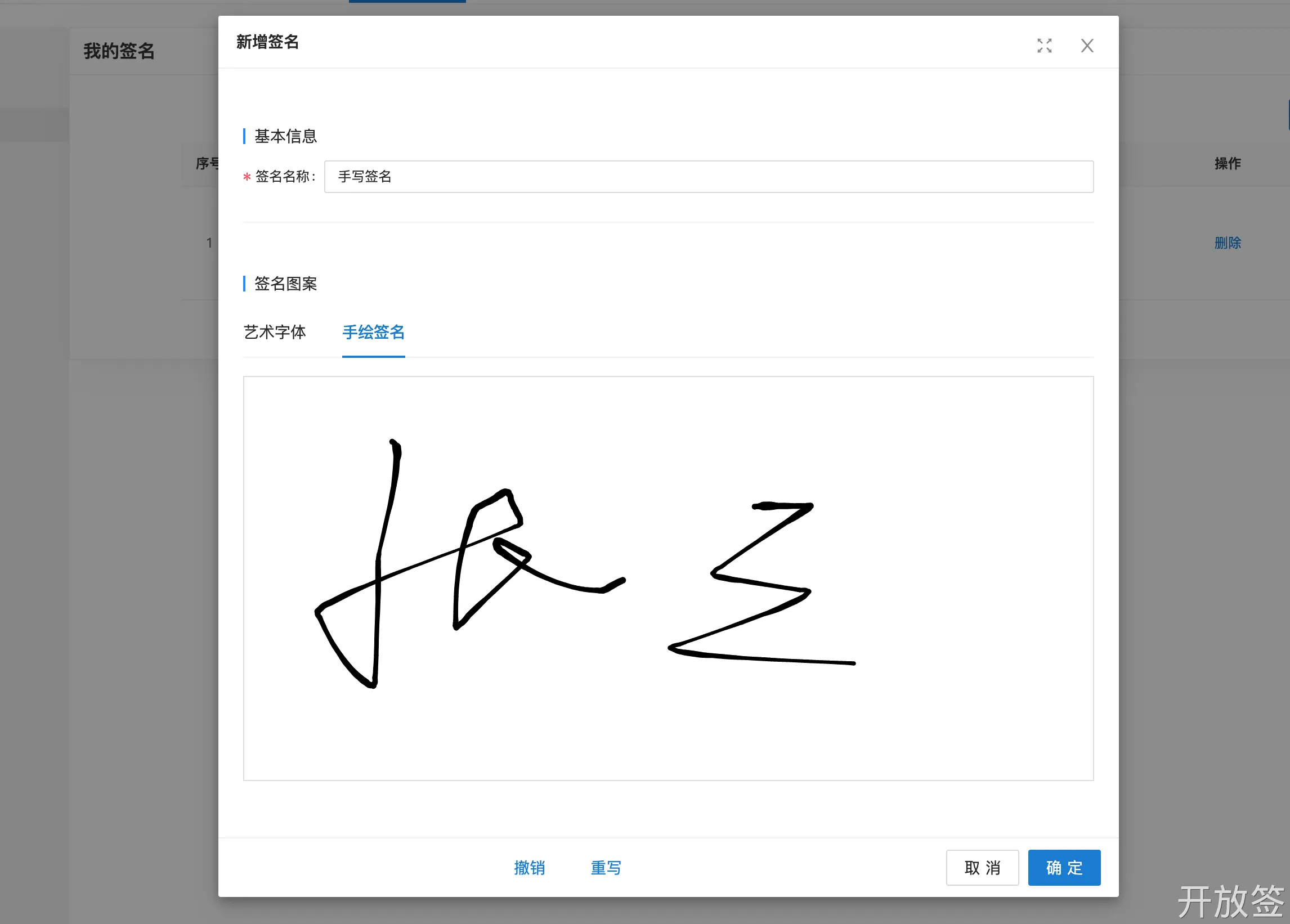
操作说明:
- 点击【确定】按钮,系统提示“签名添加成功”,签名列表更新;
- 点击【取消】按钮,不保存本次操作,签名列表保持不变。
三、删除签名
警告
⚠️ 注意事项:只有状态为 “否” 的签名才允许删除,系统默认签名不可删除。
点击对应签名卡片上的【删除】按钮,系统弹出确认对话框:
- 点击【确定】按钮,系统提示“签名删除成功”,签名列表更新;
- 点击【取消】按钮,不执行删除操作,签名列表保持不变。
✅ 小贴士
- 建议为每个签名设置清晰的名称以便识别;
- 可随时更换或重新上传签名;
- 若需频繁签署合同,建议提前准备多个常用签名样式以提高效率。
💡 如需了解更多关于签名管理的操作细节,欢迎联系开放签技术支持团队,我们将为您提供专业的服务与指导。